Bạn muốn truyền dữ liệu từ điện thoại sang máy tính trên Zalo nhưng không biết làm thế nào thì có thể tham khảo bài viết dưới đây nhé. Với hướng dẫn Cách truyền file từ điện thoại sang laptop/PC thông qua ứng dụng Zalo đơn giản này sẽ mang lại nhiều tiện ích cho người dùng.
Hướng dẫn này được thao tác trên điện thoại hệ điều hành Android, nhưng các điện thoại như Iphone cũng có thể thao tác tương tự trên ứng dụng Zalo.
Cách truyền dữ liệu từ điện thoại sang máy tính trên Zalo
1. Thao tác nhanh:
Để truyền dữ liệu từ điện thoại sang máy tính trên Zalo, bạn mở ứng dụng Zalo điện thoại và nhấn vào biểu tượng dấu “+” ở trên góc phải màn hình zalo => Chọn vào dòng Truyền file => Lựa chọn file bạn muốn gửi, sau đó nhấn gửi => Mở ứng dụng Zalo trên máy tính và tải dữ liệu bạn đã truyền lúc nãy về máy là hoàn thành.
2. Thao tác chi tiết:
Bước 1: Mở ứng dụng Zalo điện thoại và nhấn vào biểu tượng dấu cộng nằm ở góc phải bên trên của màn hình.
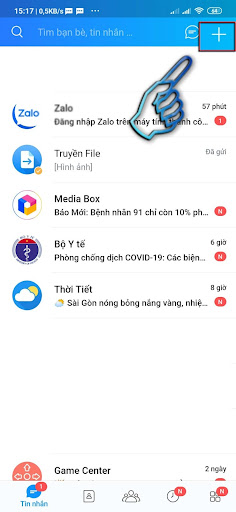
Bước 2: Chọn vào dòng cuối: Truyền file.
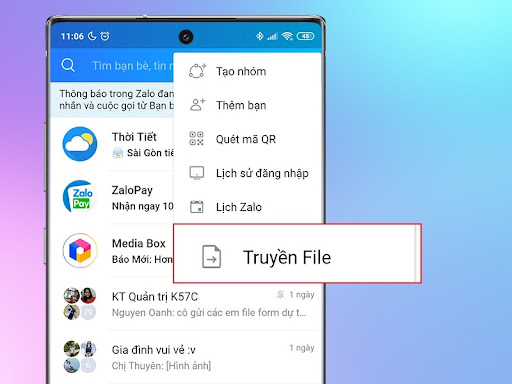
Bước 3: Nhấp vào biểu tượng ở bên phải góc dưới của màn hình và lựa chọn file dữ liệu bạn muốn gửi rồi nhấn gửi.
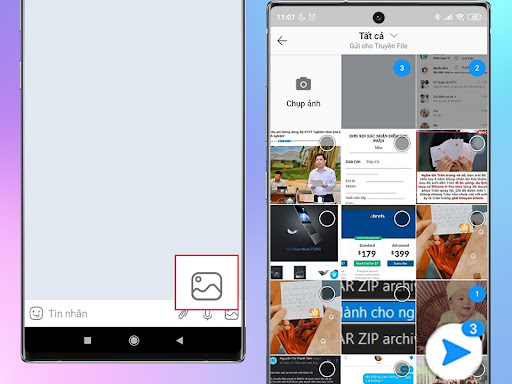
Bước 4: Mở ứng dụng Zalo trên máy tính và tải dữ liệu bạn đã truyền lúc nãy về thiết bị của mình để hoàn tất.
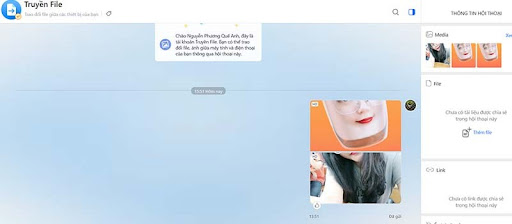
Trên đây là 4 bước hướng dẫn bạn cách truyền dữ liệu từ điện thoại sang máy tính bằng Zalo đơn giản và hiệu quả rồi đấy. Hy vọng bài viết trên mang lại những thông tin hữu ích đến người dùng. Chúc các bạn thành công!